Page 1
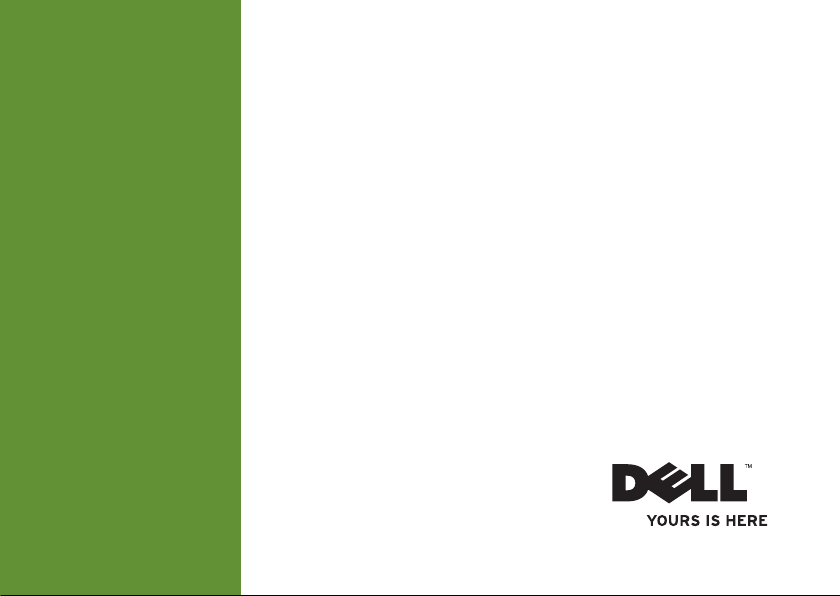
INSPIRON
ASENNUSOPAS
™
Page 2
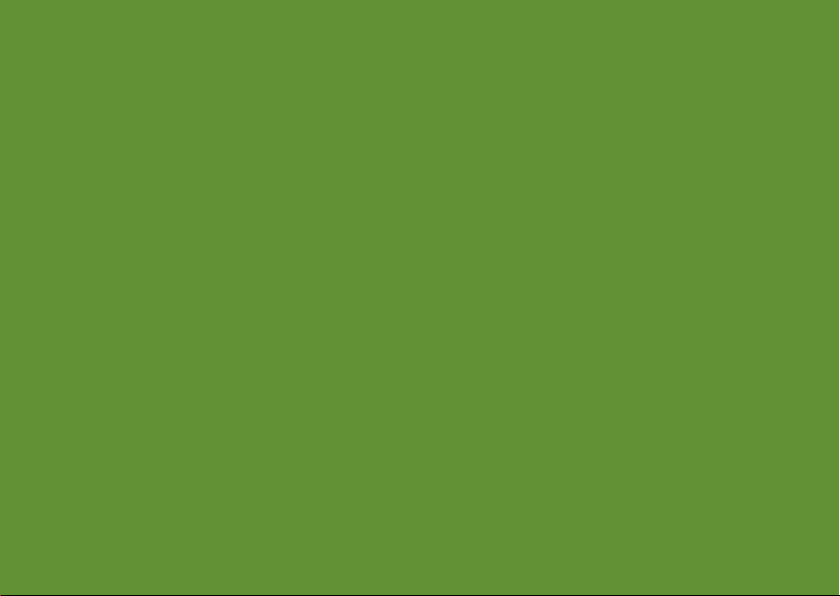
Page 3
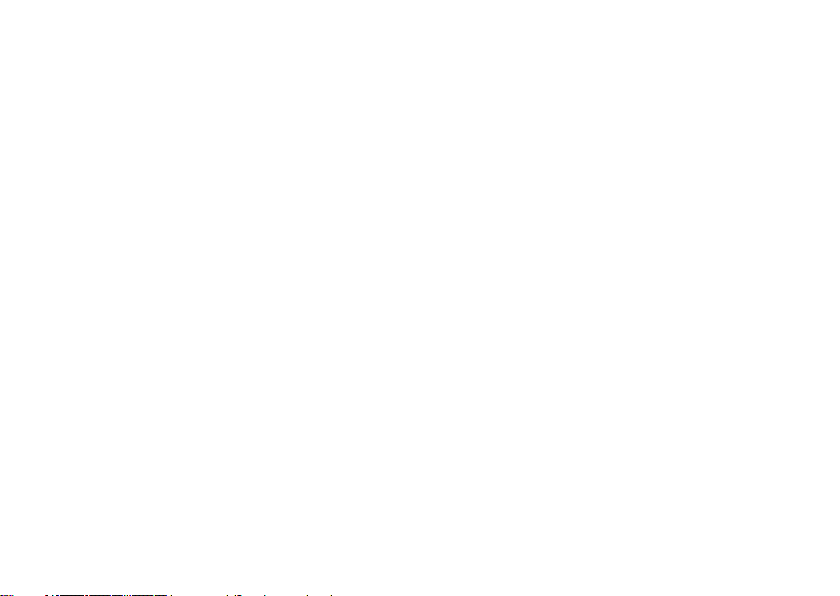
Malli PP19S
™
INSPIRON
ASENNUSOPAS
Page 4
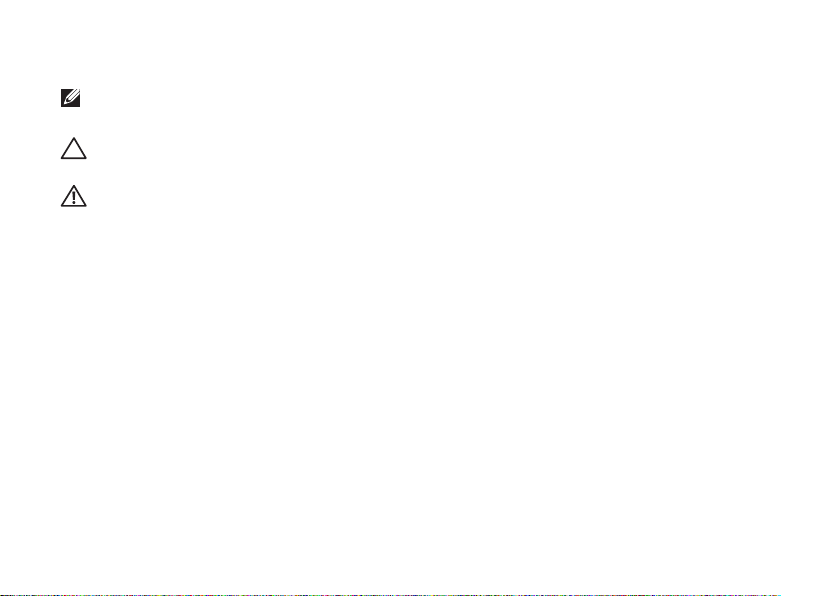
Huomautukset, vaarat ja varoitukset
HUOMAUTUS: HUOMAUTUKSET ovat tärkeitä tietoja, joiden avulla voit käyttää tietokonetta
entistä paremmin.
VAARA: VAARA tarkoittaa tilannetta, jossa laitteisto voi vahingoittua tai tietoja voidaan
menettää. Ohjeissa kerrotaan myös, miten nämä tilanteet voidaan välttää.
VAROITUS: VAROITUS ilmoittaa tilanteesta, johon saattaa liittyä omaisuusvahinkojen,
loukkaantumisen tai kuoleman vaara.
__________________
Tämän asiakirjan tiedot voivat muuttua ilman erillistä ilmoitusta.
© 2009 Dell Inc. Kaikki oikeudet pidätetään.
Tämän materiaalin kaikenlainen kopioiminen ilman Dell Inc.:n kirjallista lupaa on jyrkästi kielletty.
Tekstissä käytetyt tavaramerkit: Dell, DELL-logo, Inspiron ja YOURS IS HERE ovat Dell Inc:n tavaramerkkejä. Intel on
Intel Corporation rekisteröity tavaramerkki ja Atom on Intel Corporation tavaramerkki Yhdysvalloissa ja muissa maissa.
Microsoft ja Windows ovat Microsoft Corporationin tavaramerkkejä tai rekisteröityjä tavaramerkkejä Yhdysvalloissa ja
muissa maissa. Ubuntu Canonical Ltd:n rekisteröity tavaramerkki. Bluetooth rekisteröity tavaramerkki, jonka omistaa
Bluetooth SIG Inc. ja jota Dell käyttää käyttöoikeuden mukaisesti.
Muut julkaisussa mainitut tavaramerkit ja tuotenimet viittaavat merkkien ja nimien omistajiin tai tuotteisiin. Dell Inc.
kieltää kaikki omistusoikeudet muihin kuin omiin tavara- ja tuotemerkkeihinsä.
Helmikuu 2009 Osanro M423P Versio A00
Page 5
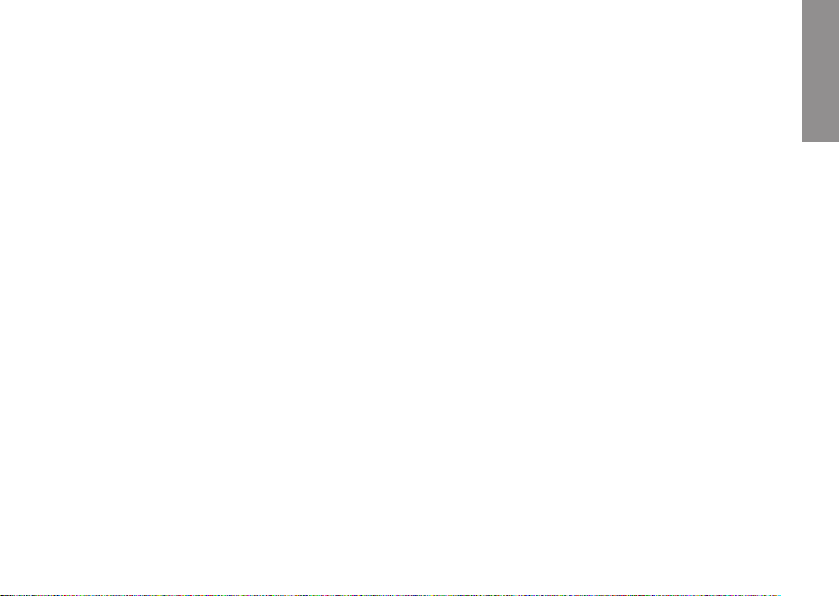
Sisällys
INSPIRON
Inspiron™ Mini 10 -tietokoneen
käyttöönotto . . . . . . . . . . . . . . . . . . . . . . . . . .5
Ennen tietokoneen asentamista
käyttövalmiiksi . . . . . . . . . . . . . . . . . . . . . . . . .5
Kytke verkkolaite . . . . . . . . . . . . . . . . . . . . . . .6
Verkkokaapelin (valinnainen)
kytkeminen . . . . . . . . . . . . . . . . . . . . . . . . . . . .7
Paina virtapainiketta . . . . . . . . . . . . . . . . . . . .8
®
Microsoft
käyttöjärjestelmän asetusten
määrittäminen . . . . . . . . . . . . . . . . . . . . . . . . . 9
Ubuntu
määrittäminen . . . . . . . . . . . . . . . . . . . . . . . . . 9
Langattoman verkkoyhteyden ottaminen
käyttöön ja poistaminen käytöstä. . . . . . . . . .9
Tietokoneen liittäminen Internetiin
(valinnainen). . . . . . . . . . . . . . . . . . . . . . . . . . 10
Windows® XP-
®
-käyttöjärjestelmän asetusten
Inspiron™ Mini 10 -tietokoneen
käyttäminen . . . . . . . . . . . . . . . . . . . . . . . . .14
Oikean puolen toiminnot . . . . . . . . . . . . . . . .14
Vasemman puolen toiminnot. . . . . . . . . . . . .16
Tietokoneen runko ja näppäintoiminnot . . . 18
Kosketuslevyn liikkeet. . . . . . . . . . . . . . . . . . 20
Näytön toiminnot . . . . . . . . . . . . . . . . . . . . . .22
Akun irrottaminen ja vaihtaminen . . . . . . . . 24
Ohjelmien ominaisuudet . . . . . . . . . . . . . . . .25
Ongelmien ratkaiseminen. . . . . . . . . . . . . .27
Verkko-ongelmat . . . . . . . . . . . . . . . . . . . . . .27
Virtaongelmat. . . . . . . . . . . . . . . . . . . . . . . . . 28
Muistiongelmat . . . . . . . . . . . . . . . . . . . . . . .29
Järjestelmän lukkiutuminen ja
ohjelmisto-ongelmat . . . . . . . . . . . . . . . . . . . 30
3
Page 6
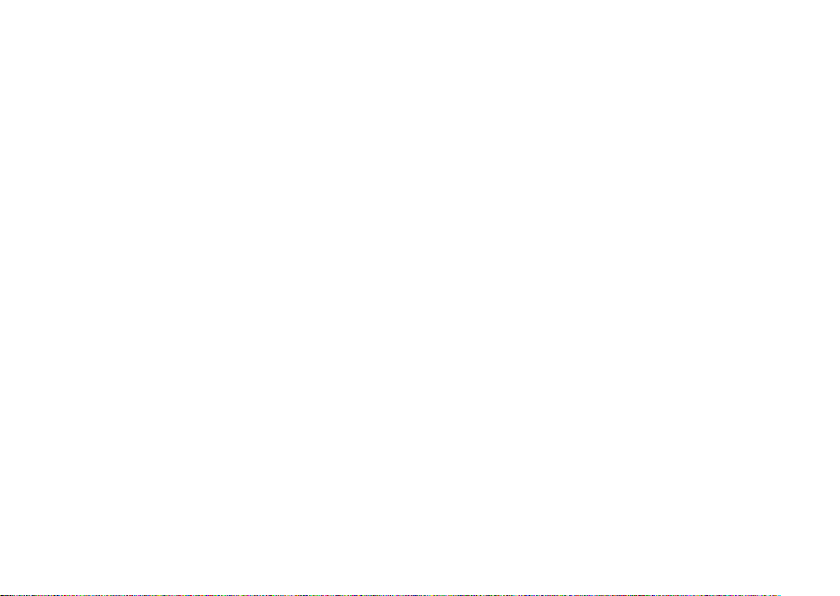
Sisältö
Tukityökalujen käyttäminen . . . . . . . . . . . .32
Dell-tukikeskus. . . . . . . . . . . . . . . . . . . . . . . . 32
Järjestelmän viestit . . . . . . . . . . . . . . . . . . . . 33
Laitteiston vianmääritys . . . . . . . . . . . . . . . . 35
Dell-diagnostiikka . . . . . . . . . . . . . . . . . . . . . 35
Käyttöjärjestelmän palauttaminen . . . . . .38
Järjestelmän palauttaminen. . . . . . . . . . . . . 38
Dell™ PC Restore -ohjelman
käyttäminen . . . . . . . . . . . . . . . . . . . . . . . . . . 40
Käyttöjärjestelmän asentaminen
uudelleen . . . . . . . . . . . . . . . . . . . . . . . . . . . . 42
Ohjeiden saaminen . . . . . . . . . . . . . . . . . . .44
Tekninen tuki ja asiakaspalvelu . . . . . . . . . . 45
Online-palvelut. . . . . . . . . . . . . . . . . . . . . . . . 45
Automaattinen tilausten tilan
tarkistuspalvelu . . . . . . . . . . . . . . . . . . . . . . . 46
Tuotetiedot . . . . . . . . . . . . . . . . . . . . . . . . . . .46
4
Laitteiden palauttaminen
takuukorjausta tai hyvitystä varten . . . . . . . 47
Ennen kuin soitat . . . . . . . . . . . . . . . . . . . . . . 48
Yhteyden ottaminen Delliin. . . . . . . . . . . . . . 49
Lisätiedot ja resurssit . . . . . . . . . . . . . . . . .50
Tekniset tiedot . . . . . . . . . . . . . . . . . . . . . . .52
Hakemisto . . . . . . . . . . . . . . . . . . . . . . . . . .60
Page 7

Inspiron™ Mini 10 -tietokoneen käyttöönotto
INSPIRON
Tässä osassa on tietoja Inspiron Mini 10
-tietokoneen käyttöönotosta sekä lisälaitteiden
liittämisestä.
Ennen tietokoneen asentamista käyttövalmiiksi
Valitse tietokoneen paikka niin, että se on
helppo kytkeä virtalähteeseen ja ilmanvaihto
toimii oikein. Varmista, että tietokone on
tasaisella pinnalla.
Jos ilman virtaus Inspiron Mini 10 -tietokoneen
ympärillä estyy, tietokone voi ylikuumentua.
Voit ehkäistä ylikuumenemista varmistamalla,
että tietokoneen takana on vähintään 10,2 cm
(4 tuumaa) ja kaikilla muilla sivuilla 5,1 cm
(2 tuumaa) tilaa. Älä koskaan pidä tietokonetta
suljetussa tilassa, kuten kaapissa tai laatikossa,
kun tietokoneeseen on kytketty virta.
VAROITUS: Älä peitä tuuletusaukkoja, älä
työnnä niihin esineitä äläkä anna pölyn
kerääntyä niihin. Älä säilytä käynnissä
olevaa Dell
ilma ei kierrä riittävästi, esim. suljetussa
salkussa. Jos ilman vaihtuminen estetään,
tietokone voi vahingoittua tai voi syttyä
tulipalo. Tietokone käynnistää tuulettimen
kuumentuessaan. Tuulettimesta kuuluu
normaalisti ääntä, eikä se ole merkki
tuulettimen tai tietokoneen viasta.
VAARA: Painavien tai terävien esineiden
asettaminen tai pinoaminen tietokoneen
päälle saattaa aiheuttaa tietokoneelle
pysyvää vahinkoa.
™
-tietokonetta tilassa, jossa
5
Page 8
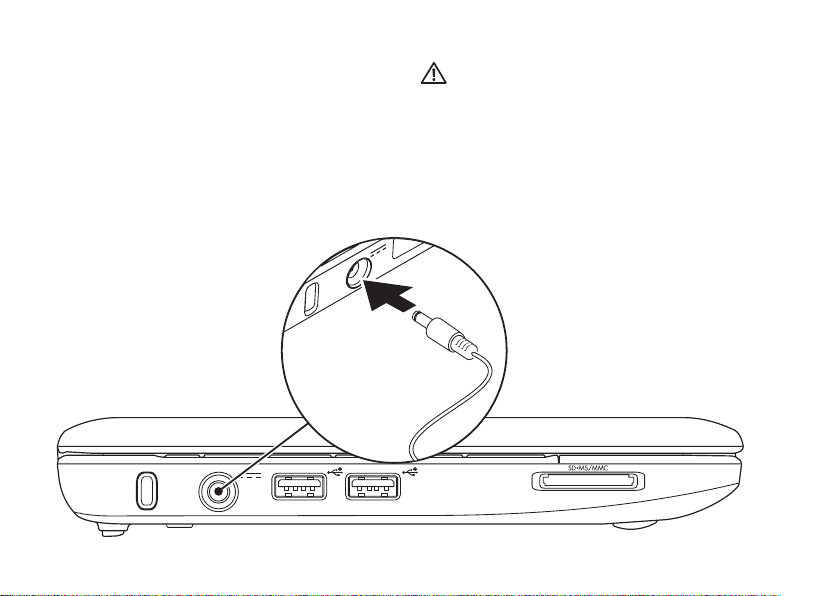
Inspiron™ Mini 10 -tietokoneen käyttöönotto
Kytke verkkolaite
Liitä verkkolaite tietokoneeseen ja kytke se
sitten pistorasiaan tai ylijännitesuojaan.
6
VAROITUS: Verkkolaite toimii pistorasioissa
kaikkialla maailmassa. Virtaliittimet ja
monipistorasiat voivat kuitenkin olla
erilaisia eri maissa. Yhteensopimattoman
kaapelin käyttäminen tai kaapelin
kytkeminen väärin monipistorasiaan tai
pistorasiaan voi aiheuttaa tulipalon tai
vahingoittaa laitteistoa.
Page 9
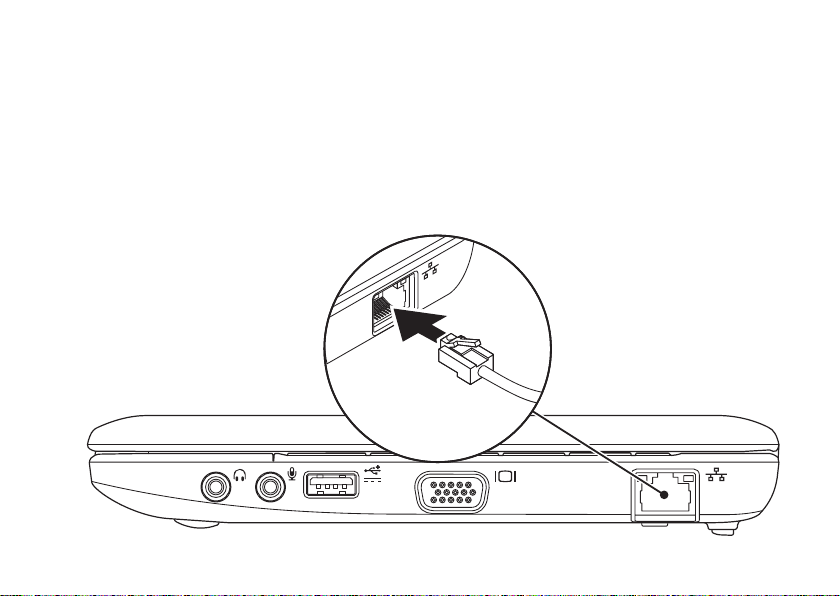
Verkkokaapelin (valinnainen) kytkeminen
Jos haluat käyttää langallista verkkoyhteyttä,
kytke tietokoneeseen verkkokaapeli.
Inspiron™ Mini 10 -tietokoneen käyttöönotto
7
Page 10
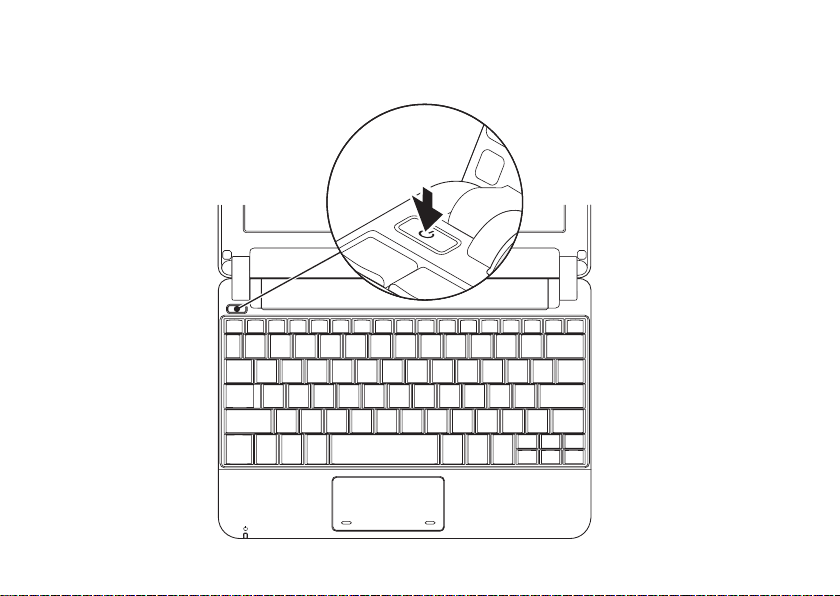
Inspiron™ Mini 10 -tietokoneen käyttöönotto
Paina virtapainiketta
8
Page 11
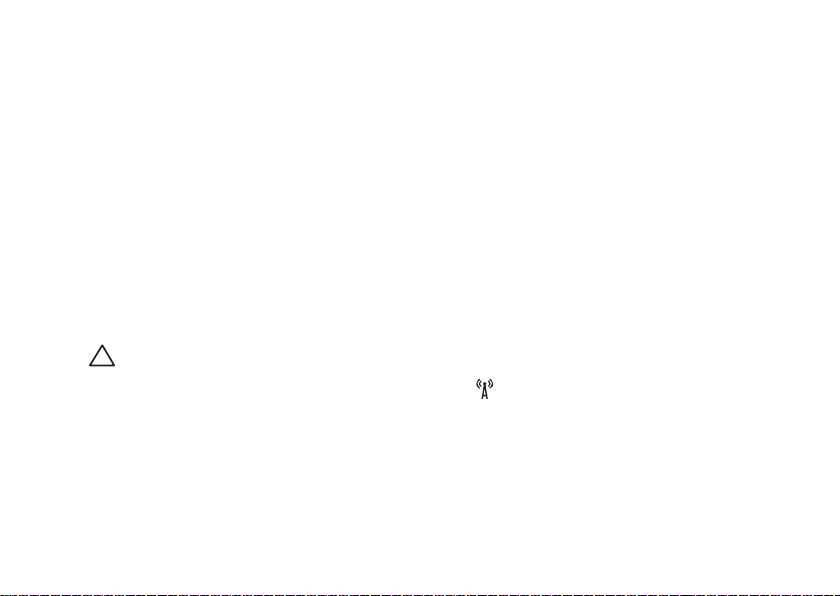
Inspiron™ Mini 10 -tietokoneen käyttöönotto
Microsoft® Windows® XPkäyttöjärjestelmän asetusten
määrittäminen
Jos tilasit Windows XP -käyttöjärjestelmän
tietokoneen mukana, käyttöjärjetelmän
asetukset on jo määritetty. Määritä
Windows XP:n asetukset noudattamalla
näyttöön tulevia ohjeita. Nämä vaiheet ovat
pakollisia, ja niiden suorittaminen kestää
enintään 15 minuuttia. Ohjatun toiminnon avulla
mm. voit hyväksyä lisenssisopimukset sekä
määrittää asetuksia ja Internet-yhteyden.
VAARA: Älä keskeytä käyttöjärjestelmän
määritystoimintoa. Toiminnon
keskeyttäminen voi estää tietokoneen
käyttämisen.
Ubuntu®-käyttöjärjestelmän asetusten määrittäminen
Jos olet tilannut tietokoneeseen Ubuntukäyttöjärjestelmän, se on jo määritetty valmiiksi.
Lisää käyttöjärjestelmäkohtaisia tietoja on
tietokoneen mukana toimitetussa Ubuntu-
aloitusoppaassa.
Langattoman verkkoyhteyden ottaminen käyttöön ja poistaminen käytöstä
Langattoman verkkoyhteyden ottaminen
käyttöön tietokoneen ollessa käynnissä:
Paina <Fn><F2> tai paina näppäimistön 1.
-näppäintä.
Näyttöön tulee Wireless Enable/Disable
(Langattoman verkkoyhteyden ottaminen
käyttöön / poistaminen käytöstä) -valintaikkuna.
9
Page 12
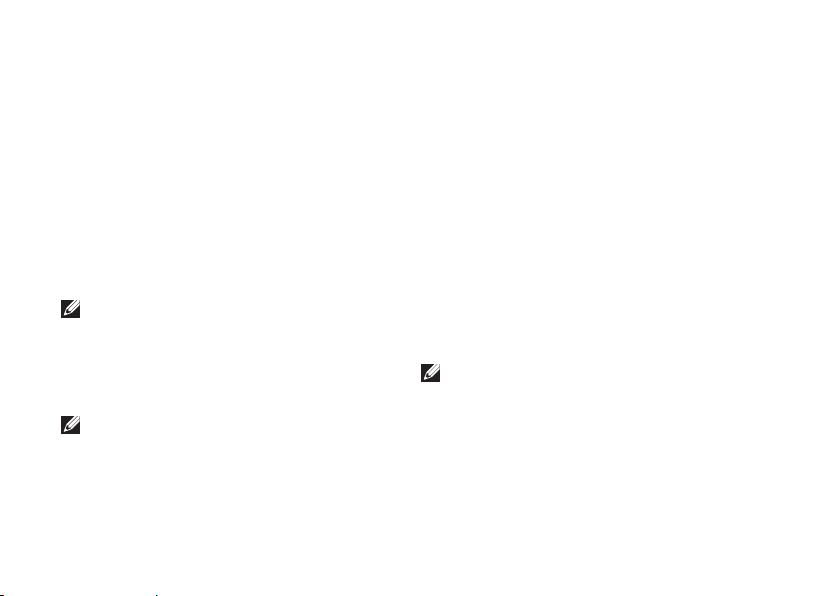
Inspiron™ Mini 10 -tietokoneen käyttöönotto
Valitse yksi seuraavista vaihtoehdoista:2.
Ota Bluetooth käyttöön –
Ota langaton lähiverkko käyttöön –
Valitse 3. OK.
Poista langaton verkko käytöstä painamalla
<Fn><F2> uudelleen. Tämä poistaa kaikki radiot
käytöstä.
Tietokoneen liittäminen Internetiin (valinnainen)
HUOMAUTUS: Internet-palveluntarjoajat ja
niiden tarjonta vaihtelevat eri maissa.
Internet-yhteyttä varten tarvitaan ulkoinen
modeemi tai verkkoliitäntä ja Internetpalveluntarjoajan liittymä (ISP).
HUOMAUTUS: Jos alkuperäiseen
tilaukseen ei sisältynyt ulkoista USBmodeemia tai WLAN-sovitinta, voit ostaa
sellaisen Dellin sivustolta osoitteesta
www.dell.com.
10
Langallisen Internet-yhteyden määrittäminen
Jos käytät modeemiyhteyttä, kytke •
puhelinlinja ulkoiseen USB-modeemiin
(valinnainen) ja puhelinpistorasiaan ennen
Internet-yhteyden määrittämistä.
Jos käytössäsi on DSL- tai kaapeli-/•
satelliittimodeemiyhteys, pyydä
asennusohjeet Internet-palveluntarjoajalta
tai matkapuhelinoperaattorilta.
Suorita langallisen Internet-yhteyden
määrittäminen loppuun noudattamalla kohda
Internet yhteyden määrittäminen sivulla 11.
Langattoman yhteyden määrittäminen
HUOMAUTUS: Määritä langattoman
reitittimen asetukset reitittimen mukana
toimitettujen ohjeiden avulla.
Page 13
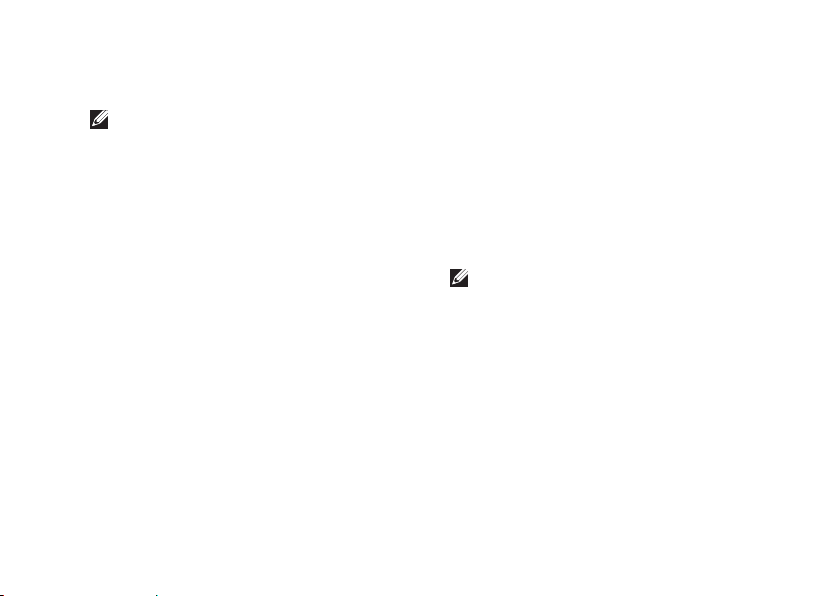
Inspiron™ Mini 10 -tietokoneen käyttöönotto
Muodosta ensin yhteys langattomaan
reitittimeen. Toimi seuraavasti:
HUOMAUTUS: Tämän ohjeen menetelmät
on kirjoitettu Windowsin oletusnäkymää
varten, joten ne eivät ehkä päde, jos
Dell™-tietokone on asetettu Windowsin
Perinteinen-näkymään.
Tallenna ja sulje kaikki avoimina olevat 1.
tiedostot ja poistu avoimina olevista
ohjelmista.
Valitse 2. Käynnistä→ Ohjauspaneeli.
Valitse 3. Ohjattu langattoman verkon asennus
kohdasta Verkko- ja Internet-yhteydet.
Suorita asennus loppuun noudattamalla 4.
näytön ohjeita.
Internet-yhteyden määrittäminen
Määritä Internet-yhteyden asetukset seuraavan
osan ohjeiden mukaan.
Tallenna ja sulje kaikki avoimina olevat 1.
tiedostot ja poistu avoimina olevista
ohjelmista.
Kaksoisnapsauta Internet-palveluntarjoajan 2.
kuvaketta Microsoft Windows -työpöydällä.
Suorita asennus loppuun noudattamalla 3.
näytön ohjeita.
Jos työpöydällä ei ole palveluntarjoajan
kuvaketta tai jos haluat käyttää Internetyhteyden määrittämisessä toista
palveluntarjoajaa, toimi seuraavan osan
ohjeiden mukaan.
HUOMAUTUS: Jos et pysty muodostamaan
yhteyttä Internetiin, mutta olet aiemmin
onnistunut siinä, on mahdollista,
että Internet-palveluntarjoajalla on
huoltokatkos. Selvitä palvelun tila Internetpalveluntarjoajalta tai yritä muodostaa
yhteys myöhemmin uudelleen.
Ota Internet-palveluntarjoajan tiedot esiin. Jos
sinulla ei ole palveluntarjoajaa, voit hankkia
sellaisen ohjatun Yhdistä Internetiin -toiminnon
avulla.
11
Page 14
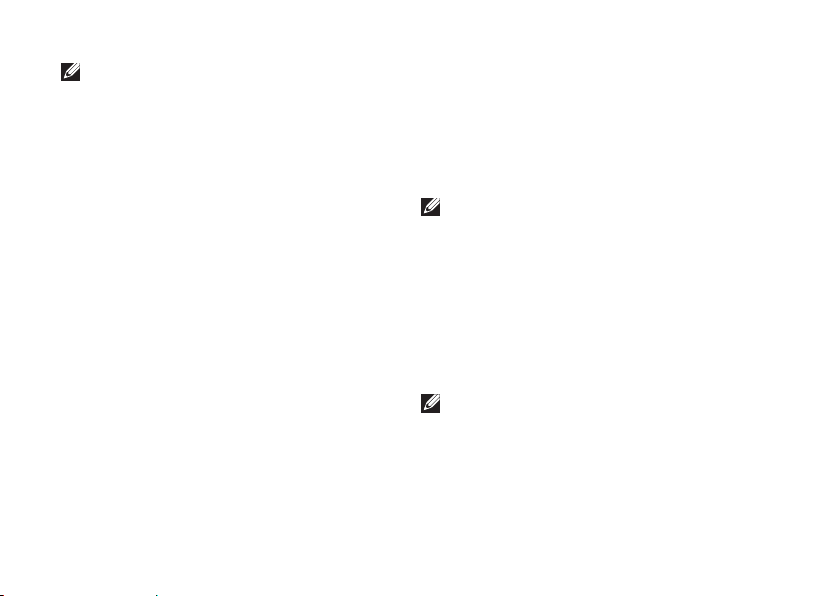
Inspiron™ Mini 10 -tietokoneen käyttöönotto
HUOMAUTUS: Tämän ohjeen menetelmät
on kirjoitettu Windowsin oletusnäkymää
varten, joten ne eivät ehkä päde, jos
™
Dell
-tietokone on asetettu Windowsin
Perinteinen-näkymään.
Tallenna ja sulje kaikki avoimina olevat 1.
tiedostot ja poistu avoimina olevista
ohjelmista.
Valitse 2. Käynnistä→ Ohjauspaneeli.
Valitse 3. Asenna Internet-yhteys tai muuta
sen asetuksia kohdasta Verkko- ja Internet-
yhteydet.
Valitse 4. Asetukset.
Näyttöön tulee Ohjattu verkkoyhteyden
muodostaminen.
Valitse 5. Muodosta Internet-yhteys.
Valitse oikea vaihtoehto seuraavasta 6.
ikkunasta:
Jos sinulla ei ole palveluntarjoajaa, valitse –
Valitse palveluntarjoaja luettelosta.
12
Jos olet jo saanut asennustiedot –
palveluntajoajalta, mutta jos et ole saanut
asennus-CD-levyä, valitse Määritä yhteys
manuaalisesti.
Jos sinulla on asennus-CD-levy, valitse –
Käytä palveluntarjoajalta saatua CD-levyä.
HUOMAUTUS: Tietokoneessa ei ole sisäistä
optista asemaa. Käytä ulkoista optista
asemaa tai muuta ulkoista tallennulaitetta
niihin vaiheisiin, joissa tarvitaan levyjä.
Napsauta 7. Seuraava-painiketta.
Jos valitsit vaihtoehdon Määritä yhteys
manuaalisesti kohdassa 6, jatka kohtaan 8.
Muussa tapauksessa suorita asennus
loppuun näytöön tulevien ohjeiden mukaan.
HUOMAUTUS: Jos et tiedä, mikä
yhteystapa pitäisi valita, ota yhteyttä
palveluntarjoajaan.
Valitse oikea vaihtoehto kohdasta 8. Miten
Internet-yhteys luodaan? ja valitse Seuraava.
Suorita asennus loppuun palveluntarjoajan 9.
toimittamien asennustietojen mukaan.
Page 15
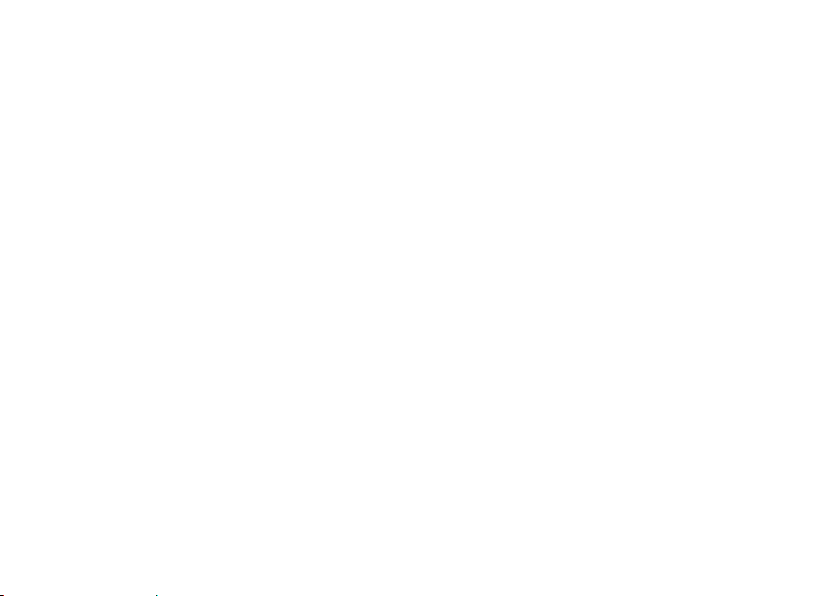
Inspiron™ Mini 10 -tietokoneen käyttöönotto
13
Page 16

Inspiron™ Mini 10 -tietokoneen käyttäminen
1 2 3 4 5
Inspiron Mini 10 -tietokoneessa on ilmaisimia
INSPIRON
ja painikkeita, joiden avulla saat tietoja ja voit
suorittaa yleisiä tehtäviä. Tietokoneen liittimiin
voidaan yhdistää lisälaitteita.
Oikean puolen toiminnot
14
Page 17
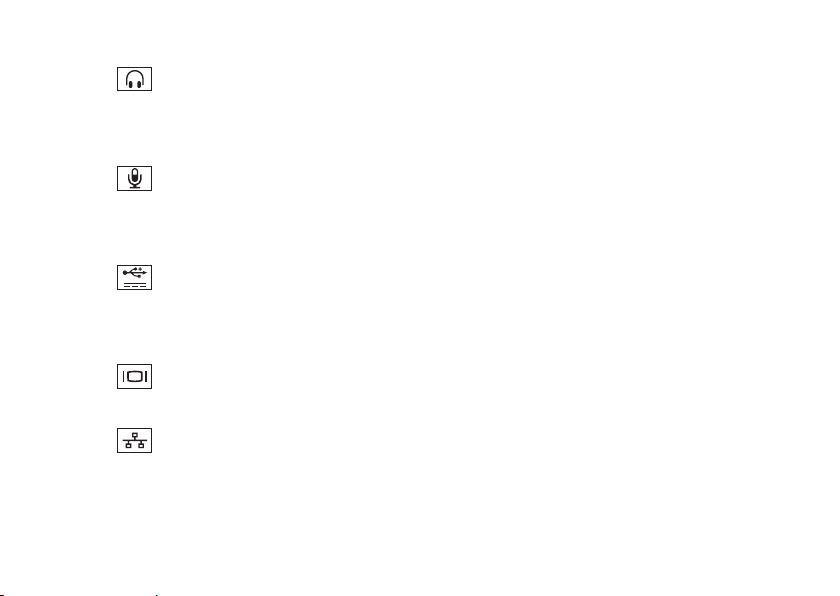
Äänilähtö-/kuulokeliitäntä – Tähän
1
voidaan liittää kuulokkeet, aktiivinen
kaiutin tai äänijärjestelmä.
Äänitulo-/mikrofoniliitäntä –
2
Tähän voidaan liittää mikrofoni tai
sisääntulosignaali ääniohjelmien käyttöä
varten.
Power USB -liitin – Tässä voidaan
3
käyttää tavallista enemmän virtaa
tarvitsevia USB-laitteita. Liitäntä tukee
2 A:n kuormaa.
VGA-liitin – Tähän voidaan kytkeä
4
näyttö tai projektori.
Verkkoliitin – Jos käytät kaapeloitua
5
verkkosignaalia, tämä yhdistää tietokoneen
verkkoon tai laajakaistalaitteeseen.
Inspiron™ Mini 10 -tietokoneen käyttäminen
15
Page 18
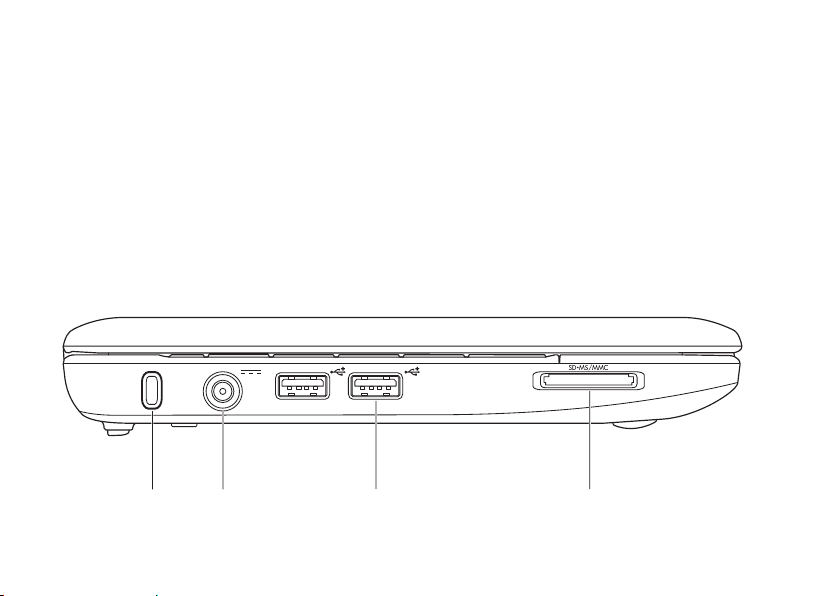
Inspiron™ Mini 10 -tietokoneen käyttäminen
1
2 3 4
Vasemman puolen toiminnot
16
Page 19

1
Suojakaapelin paikka – Liittää
tietokoneeseen erikseen myytävän
varkaudenestolaitteen.
HUOMAUTUS: Ennen kuin ostat
varkaudenestolaitteen, varmista, että
se toimii tietokoneen suojakaapelin
paikan kanssa.
Verkkolaitteen liitin – Liittää
2
verkkolaitteen tietokoneeseen
virransaantia ja akun lataamista varten.
3
USB 2.0 -liittimet (2) – Näihin
liittimiin voit kytkeä USB-laitteita, kuten
hiiren, näppäimistön, tulostimen, ulkoisen
aseman tai MP3-soittimen.
Inspiron™ Mini 10 -tietokoneen käyttäminen
4
3-in-1-mediakortinlukija – Nopea ja
helppo tapa katsella ja jakaa seuraaville
mediamuistikorteille tallennettuja
digitaalisia kuvia, musiikkia, videoita ja
asiakirjoja:
Secure digital (SD) -muistikortti•
Secure Digital High Capacity •
(SDHC) -kortti
Multimedia Card (MMC)•
Memory Stick•
Memory Stick PRO•
17
Page 20

Inspiron™ Mini 10 -tietokoneen käyttäminen
Tietokoneen runko ja näppäintoiminnot
1
2 43
18
Page 21

1
Virran/akun merkkivalo – Palaa
tai vilkkuu virran tai akun latauksen tilan
mukaan. Merkkivalo ilmaisee seuraavat
tilat, kun akkua ladataan tai tietokonetta
käytetään:
verkkolaitteella
Palaa valkoisena – tietokone on •
käynnissä ja/tai akku latautuu.
Vilkkuu valkoisena – tietokone on •
valmiustilassa.
Ei pala – tietokone on sammutettu tai •
lepotilassa.
akulla
Palaa valkoisena – tietokone on •
käynnissä.
Vilkkuu valkoisena – tietokone on •
valmiustilassa.
Vilkkuu keltaisena – akun virta on •
vähissä. Lataa akku kytkemällä
verkkolaite.
Ei pala – tietokone on sammutettu tai •
lepotilassa.
Inspiron™ Mini 10 -tietokoneen käyttäminen
2
Näppäimistö – Näppäimistön asetuksia
voidaan muuttaa järjestelmän
asetusapuohjelman avulla.
3
Kosketuslevy – Toimii hiiren tavoin.
4
Kosketuslevyn painikkeet (2) – Toimivat
hiiren vasemman- ja oikean painikkeen
tavoin.
19
Page 22

Inspiron™ Mini 10 -tietokoneen käyttäminen
Kosketuslevyn liikkeet
Selaus
Voit selata sisältöä. Selaustoimintoon kuuluvat
seuraavat vaihtoehdot:
Perinteinen selaus – Voit selata ylös ja alas tai
oikealle ja vasemmalle.
Selaus ylös ja alas:
Siirrä sormea ylös tai alas
vaakaselausalueella (aivan
kosketuslevyn oikeassa
reunassa), kun haluat selata ylös
tai alas aktiivisessa ikkunassa.
Selaus oikealle ja vasemmalle:
Siirrä sormea oikealle tai
vasemmalle pystyselausalueella
(aivan kosketuslevyn alaosassa),
kun haluat selata oikealle
tai vasemmalle aktiivisessa
ikkunassa.
20
Pyörivä selaus – Voit selata ylös ja alas tai
oikealle ja vasemmalle.
Selaus ylös ja alas:
Siirrä sormea
pystyselausalueella (aivan
kosketuslevyn oikeassa
reunassa) pyörivästi
myötäpäivään, kun haluat
selata ylös, tai vastapäivään,
kun haluat selata alas.
Selaus oikealle ja vasemmalle:
Siirrä sormea
vaakaselausalueella (aivan
kosketuslevyn alaosassa),
pyörivästi myötäpäivään,
kun haluat selata oikealle,
tai vastapäivään, kun haluat
selata vasemmalle.
Page 23

Inspiron™ Mini 10 -tietokoneen käyttäminen
21
Page 24

Inspiron™ Mini 10 -tietokoneen käyttäminen
Näytön toiminnot
1
22
2
3 4
Page 25

1
Mikrofoni – Mahdollistaa laadukkaan
äänen keskustelua ja äänitystä varten.
2
Kameran toimintailmaisin – Ilmaisee, onko
kamera päällä vai ei.
3
Kamera – Sisäänrakennettu kamera
videokuvaamista, neuvottelua ja
keskustelua varten.
4
Näyttö – Näyttö voi vaihdella sen mukaan,
millaisia valintoja teit tietokonetta
ostaessasi. Lisätietoja näytöistä on Dellin
tekniikkaoppaassa.
Inspiron™ Mini 10 -tietokoneen käyttäminen
23
Page 26

Inspiron™ Mini 10 -tietokoneen käyttäminen
Akun irrottaminen ja vaihtaminen
1
2
3
24
Page 27

Inspiron™ Mini 10 -tietokoneen käyttäminen
1
Akku
2
Akun vapautussalpa
3
Akun lukitussalpa
VAROITUS: Yhteensopimattoman akun
käyttö voi lisätä tulipalon tai räjähdyksen
vaaraa. Tässä tietokoneessa tulee käyttää
vain Delliltä ostettuja akkua. Älä käytä
muiden tietokoneiden akkuja.
VAROITUS: Ennen kuin poistat akun,
sammuta tietokone ja poista ulkoiset
kaapelit (mukaan lukien verkkolaite).
Akun irrotus:
Sammuta tietokone ja käännä se ympäri.1.
Työnnä akun lukitussalpaa niin, että se 2.
napsahtaa paikalleen.
Työnnä akun vapautussalpa lukituksen 3.
avausasentoon.
Vedä akku ulos akkupaikasta.4.
Vaihda akku työntämällä sitä paikkaansa,
kunnes se napsahtaa paikalleen. Työnnä sitten
akun lukitussalpa lukitusasentoon.
Ohjelmien ominaisuudet
HUOMAUTUS: Tässä osassa
kuvatuista toiminnoista on lisätietoja
tietokoneen kiintolevyllä olevassa
Dellin tekniikkaoppaassa sekä
Dellin tukisivustossa osoitteessa
support.dell.com.
Aineiston tuotanto ja viestintä
Voit tehdä tietokoneen avulla esimerkiksi
esityksiä, esitteitä, onnittelukortteja, mainoksia ja
laskentetaulukkoja tietokoneeseen asennettujen
ohjelmien mukaan. Katso ostoasiakirjoista, mitä
ohjelmia tietokoneeseen on asennettu.
Kun olet muodostanut yhteyden Internetiin,
voit käyttää Internet-sivustoja, määrittää
sähköpostitilin, ladata tiedostoja Internetistä
tietokoneeseen ja toisin päin, ja tehdä paljon
muuta.
25
Page 28

Inspiron™ Mini 10 -tietokoneen käyttäminen
Viihde ja multimedia
Voit katsella videoita, pelata pelejä sekä
kuunnella musiikkia ja Internet-radiokanavia
tietokoneen avulla.
Työpöydän mukauttaminen
Voit mukauttaa työpöytää muuttamalla
esimerkiksi sen ulkonäköä, näytön tarkkuutta,
taustakuvaa tai näytönsäästäjää Näytön
ominaisuudet -ikkunassa.
Näytön ominaisuusikkunan avaaminen:
Napsauta tyhjää kohtaa tietokoneen 1.
työpöydällä.
Tutustu muihin mukautusvaihtoehtoihin 2.
avaamalla Näytön ominaisuudet -ikkuna ja
valitsemalla Ominaisuudet.
26
Tietojen varmuuskopioiminen
On suositeltavaa varmuuskopioida tietokoneen
tiedostot ja kansiot säännöllisesti. Tiedostojen
varmuuskopioiminen:
Valitse 1. Käynnistä→ Kaikki ohjelmat→
Apuohjelmat→ Järjestelmätyökalut→
Varmuuskopiointi.
Noudata ohjatun 2. Tiedostojen
varmuuskopiointi -toiminnon ohjeita.
Page 29

Ongelmien ratkaiseminen
INSPIRON
VAROITUS: Vain koulutettu
huoltoammattilainen saa avata tietokoneen
kotelon. Dellin tukisivustossa osoitteessa
support.dell.com olevassa
on kokeneille käyttäjille tarkoitettuja huoltoja vianmääritysohjeita.
Huolto-oppaassa
Verkko-ongelmat
Langattomat yhteydet
Jos langaton verkkoyhteys on poikki –
Langattomaan reitittimeen ei saada yhteyttä
tai tietokoneen langaton yhteys on otettu pois
käytöstä.
Varmista, että langattomaan reitittimeen •
on kytketty virta ja että reititin on kytketty
tietolähteeseen (kaapelimodeemi tai
verkkokeskitin).
Häiriöt saattavat estää tai keskeyttää •
langattoman yhteyden. Siirrä tietokone
lähemmäs langatonta reititintä.
Palauta yhteys langattomaan reitittimeen:•
Tallenna ja sulje kaikki avoimina olevat a.
tiedostot ja poistu avoimina olevista
ohjelmista.
Valitse b. Käynnistä→ Internet Explorer→
Yhteyden muodostaminen Internetiin.
Suorita asennus loppuun noudattamalla c.
näytön ohjeita.
27
Page 30

Ongelmien ratkaiseminen
Langalliset verkkoyhteydet
Verkkoyhteys katkeaa – Verkkokaapeli on irti tai
vahingoittunut.
Varmista, että kaapeli on kiinni ja että se on •
vahingoittumaton.
Integroidun verkkoliittimen yhteysvalon avulla
voit tarkistaa, että yhteys toimii. Valosta näet
seuraavat tilatiedot:
Vihreä – 10 Mt/s:n verkon ja tietokoneen •
välillä on hyvä yhteys.
Oranssi – 100 Mt/s:n verkon ja tietokoneen •
välillä on hyvä yhteys.
Ei käytössä – Tietokone ei tunnista fyysistä •
yhteyttä verkkoon.
HUOMAUTUS: Verkkoliittimen yhteysvalo
antaa tietoa vain langallisesta
verkkoyhteydestä. Se ei anna tietoa
langattomista yhteyksistä.
28
Virtaongelmat
Virtavalo ei pala – Tietokoneeseen ei ole
kytketty virtaa tai se ei saa virtaa.
Jos tietokone on kytketty monipistorasiaan, •
tarkista, että se on kytketty pistorasiaan ja on
päällä. Ohita myös jännitesuojat, jakorasiat
ja jatkojohdot, jotta voit varmistaa, että
tietokone käynnistyy oikein.
Tarkista pistorasian toiminta kokeilemalla •
sitä esimerkiksi lampun kanssa.
Tarkista verkkolaitteen johdon liitännät. Jos •
verkkolaitteessa on valo, tarkista, että se
palaa.
Virtavalo palaa valkoisena, eikä tietokone
vastaa komentoihin – Näyttö ei ehkä vastaa
komentoihin. Paina virtapainiketta, kunnes
tietokone sammuu, ja käynnistä se sitten
uudelleen.
Page 31

Ongelmien ratkaiseminen
Virtavalo vilkkuu valkoisena – Tietokone
on valmiustilassa. Jatka normaalia käyttöä
painamalla mitä tahansa näppäimistön
näppäintä, siirtämällä osoitinta tai painamalla
virtapainiketta.
Virtavalo vilkkuu keltaisena – Jossakin
laitteessa saattaa olla toimintahäiriö tai akun
virta saattaa olla vähissä.
Jos tietokone saa virtaa, jossakin laitteessa •
saattaa olla toimintahäiriö tai laite saattaa
olla asennettu väärin.
Jos akun virta on vähissä, kytke tietokone •
verkkolaitteeseen.
Häiriöt estävät tietokonetta vastaanottamasta
signaalia – Jokin signaali häiritsee tai estää
muita signaaleja. Mahdollisia häiriön syitä ovat
seuraavat:
Virta-, näppäimistö- ja hiirijatkojohdot.•
Samaan monipistorasiaan on kytketty liian •
monta laitetta.
Samaan pistorasiaan on liitetty monta •
monipistorasiaa.
Muistiongelmat
Tietokone varoittaa muistin vähyydestä –
Tallenna ja sulje avoinna olevat tiedostot• ,
joita et tarvitse. Tarkkaile, poistuuko
ongelma.
Katso muistin vähimmäisvaatimukset •
ohjelman oppaista.
Tietokoneessa ilmenee muita muistiongelmia –
Varmista, että olet noudattanut •
muistin asennusohjeita. (Lisätietoja on
Huoltokäsikirjassa, joka on käytettävissä
Dellin tukisivustossa osoitteessa
support.dell.com).
Suorita Dell-diagnostiikkaohjelma (Katso •
kohtaa Dell-diagnostiikka sivulla 33).
29
Page 32

Ongelmien ratkaiseminen
Järjestelmän lukkiutuminen ja ohjelmisto-ongelmat
Tietokone ei käynnisty – Varmista, että
virtakaapeli on tukevasti kiinni tietokoneessa ja
pistorasiassa.
Ohjelman toiminta pysähtyy – Sulje ohjelma:
Paina <Ctrl><Vaihto><Esc>-näppäimiä 1.
samanaikaisesti.
Valitse 2. Sovellukset.
Napsauta ohjelmaa, joka ei enää vastaa3.
Valitse 4. Lopeta tehtävä.
Ohjelma kaatuu toistuvasti – Tutustu
ohjelmiston ohjeisiin. Poista ohjelma ja asenna
se tarvittaessa uudelleen.
HUOMAUTUS: Ohjelman asennusohjeet
ovat yleensä sen oppaissa tai levyllä
(CD tai DVD).
30
HUOMAUTUS: Tietokoneessa ei ole sisäistä
optista asemaa. Käytä ulkoista optista
asemaa tai muuta ulkoista tallennulaitetta
niihin vaiheisiin, joissa tarvitaan levyjä.
Jos tietokone lakkaa vastaamasta tai näyttöön
tulee täysin sininen näkymä –
VAROITUS: Jos käyttöjärjestelmää ei voi
sammuttaa normaalisti, tietoja saattaa
kadota.
Jos et saa vastausta painamalla jotakin
näppäimistön näppäintä tai liikuttamalla hiirtä,
paina virtapainiketta vähintään 8–10 sekunnin
ajan, kunnes tietokone sammuu. Käynnistä
tietokone sitten uudelleen.
Page 33

Ongelmien ratkaiseminen
Ohjelma on suunniteltu aiemman Microsoft®
Windows
®
-käyttöjärjestelmän kanssa
käytettäväksi –
Suorita Ohjattu ohjelman yhteensopivuuden
varmistaminen. Ohjattu sovelluksen
yhteensopivuustoiminto määrittää ohjelman
asetukset siten, että ohjema toimii muuta
kuin XP-käyttöjärejstelmää vastaavassa
ympäristössä.
Valitse 1. Käynnistä→ Kaikki ohjelmat→
Apuohjelmat→ Ohjattu sovelluksen
yhteensopivuustoiminto.
Valitse Tervetuloa-ikkunassa 2. Seuraava.
Noudata näytön ohjeita.3.
Tietokoneessa on muita ohjelmisto-ongelmia –
Tee heti varmuuskopiot tiedostoistasi.•
Tarkista kiintolevy ja CD-levyt •
virustentorjuntaohjelmalla.
Tallenna ja sulje kaikki avoinna olevat •
tiedostot tai ohjelmat ja sammuta tietokone
Käynnistä-valikosta.
Katso vianmääritystietoja ohjelman oppaista •
tai pyydä ohjeita ohjelmiston valmistajalta:
Varmista, että ohjelma on yhteensopiva –
tietokoneesi käyttöjärjestelmän kanssa.
Varmista, että tietokone vastaa ohjelman –
vähimmäisvaatimuksia. Katso tietoja
ohjelmiston ohjeista.
Varmista, että ohjelma on asennettu ja –
määritetty oikein.
Tarkista, että laitteen ohjaimet eivät ole –
ristiriidassa ohjelman kanssa.
Poista ohjelma ja asenna se tarvittaessa –
uudelleen - Dellin tukikeskus.
Merkitse kaikki virheilmoitukset muistiin. –
Tämä helpottaa vianmääritystä, kun otat
yhteyttä Delliin.
31
Page 34

Tukityökalujen käyttäminen
HUOMAUTUS: Tässä osassa olevat ohjeet
INSPIRON
koskevat tietokoneita, joihin on asennettu
Windows XP -käyttöjärjestelmä.
Dell-tukikeskus
Dell-tukikeskuksen avulla voit saada
tarvitsemasi palvelut, tuen ja järjestelmäkohtaiset
tiedot.Jos haluat lisätietoja Dell-tukikeskuksesta
ja käytettävissä olevista tukityökaluista, valitse
support.dell.com-sivustossa Palvelut-välilehti.
Käynnistä sovellus napsauttamalla tehtäväpalkin
-kuvaketta. Aloitussivulla on linkit seuraaviin
osioihin:
Omatoiminen tuki (vianmääritys, suojaus, •
järjestelmän suorituskyky, verkko/Internet,
varmuuskopiot/palauttaminen sekä
Windows-käyttöjärjestelmä)
32
Hälytykset (tietokoneeseen liittyvät teknisen •
tuen hälytykset)
Apua Delliltä (tekninen DellConnect•
asiakaspalvelu, koulutus ja ohjeet, Dellin
ohjepäivystys sekä PCCheckUp-skannaus
online-toimintona)
Tietoja järjestelmästä (järjestelmän oppaat,
takuutiedot, järjestelmän tiedot, päivitykset
ja oheislaitteet) Dell-tukikeskuksen etusivun
yläreunassa näkyy tietokoneesi mallinumero,
sarjanumero sekä pikahuoltokoodi.
Lisätietoja Dell-tukikeskuksesta on kiintolevyllä
olevassa Dellin tekniikkaoppaassa sekä Dellin
tukisivustossa osoitteessa support.dell.com.
™
-tuki,
Page 35

Tukityökalujen käyttäminen
Järjestelmän viestit
Jos tietokoneessa tapahtuu jokin virhe, näyttöön
saattaa tulla ilmoitus, jonka avulla voit tunnistaa
virheen syyn ja ongelman ratkaisemiseen
tarvittavat toimet.
HUOMAUTUS: Jos näyttöön tullut sanoma
ei sisälly seuraaviin esimerkkeihin, katso
lisätietoja käyttöjärjestelmän tai käynnissä
olleen ohjelman oppaista. Vaihtoehtoisesti
katso kiintolevyllä oleva Dell-tekniikkaopas
tai Dellin tukisivusto osoitteessa
support.dell.com.
Alert! Previous attempts at booting this
system have failed at checkpoint [nnnn]. For
help in resolving this problem, please note
this checkpoint and contact Dell Technical
Support (Huomio! Järjestelmän aiemmat
käynnistysyritykset ovat epäonnistuneet
tarkistuspisteessä [nnnn]. Merkitse
tarkistuspiste muistiin ja ota yhteys Dellin
tekniseen tukeen) – Tietokoneen käynnistyssarja
on epäonnistunut kolme kertaa peräkkäin saman
virheen vuoksi (Katso kohta Yhteyden ottaminen
Delliin sivulla 49 ja pyydä apua).
CMOS checksum error (CMOS-tarkistussumman
virhe) – Mahdollinen emolevyn virhe tai RTCakun virta on vähissä. Vaihda akku. (Katso
kiintolevyllä oleva Dell-tekniikkaopas, Dellin
tukisivusto osoiteessa support.dell.com tai
Yhteyden ottaminen Delliin sivulla 49).
33
Page 36

Tukityökalujen käyttäminen
Hard-disk drive (HDD) failure (Kiintolevyvirhe) –
Mahdollinen kiintolevyvirhe HDD POST
-toiminnon aikana (katso Yhteyden ottaminen
Delliin sivulta 49).
Hard-disk drive (HDD) read failure (Virhe
luettaessa kiintolevyä) – Mahdollinen
kiintolevyvirhe kiintolevyn käynnistystestin
aikana (katso kohta Yhteyden ottaminen Delliin
sivulla 49).
Keyboard failure (Näppäimistövirhe) –
Näppäimistön toimintavirhe. Näppäimistön
kaapeli saattaa myös olla huonosti kiinni.
No boot device available (Ei
käynnistyslaitetta) – Kiintolevyllä ei ole
käynnistyskelpoista osiota, kiintolevyn
kaapeli on irti tai järjestelmässä ei ole
käynnistyskelpoista laitetta.
Jos kiintolevy on käynnistyslaite, •
varmista, että kaapelit on kytketty ja että
asema on asennettu oikein ja osioitu
käynnistyslaitteeksi.
34
Avaa järjestelmän asennusohjelma ja •
varmista, että käynnistytiedot ovat oikeat
(katso kiintolevyllä oleva Dellin tekniikkaopas
tai Dellin tukisivusto osoitteessa
support.dell.com).
No timer tick interrupt (Ei kellojakson
keskeytystä) – Emolevyn sirussa saattaa olla
toimintahäiriö tai emolevy on vioittunut (katso
Yhteyden ottaminen Delliin sivulla 49).
USB over current error (USB-ylivirtavirhe) –
Irrota USB-laite. USB-laite ei saa tarpeeksi
tehoa, eikä voi toimia oikein. Liitä USB-laite
ulkoiseen virtalähteeseen, tai jos laitteessa on
kaksi USB-kaapelia, kytke ne molemmat.
Page 37

Tukityökalujen käyttäminen
NOTICE - Hard Drive SELF MONITORING
SYSTEM has reported that a parameter has
exceeded its normal operating range. Dell
recommends that you back up your data
regularly. A parameter out of range may or may
not indicate a potential hard drive problem
(VAROITUS - Kiintolevyn seurantajärjestelmä
on ilmoittanut, että jonkin parametrin arvo
on ylittänyt sallitun alueen. Dell suosittelee
tietojen säännöllistä varmuuskopiointia.
Poikkeava parametri saattaa olla merkki
kiintolevyongelmasta) – S.M.A.R.T-virhe,
mahdollinen kiintolevyvirhe. Tämä ominaisuus
voidaan ottaa käyttöön ja poistaa käytöstä
BIOS-asetuksista (katso kohta Yhteyden
ottaminen Delliin sivulla 49).
Laitteiston vianmääritys
Jos jokin laite ei löydy käyttöjärjestelmän
asennuksen aikana, tai se löytyy mutta sen
asetukset määritetään väärin, voit ratkaista
yhteensopivuusongelman Laitteiston
vianmäärityksen avulla.
Laitteiston vianmäärityksen käynnistäminen:
Valitse 1. Käynnistä→ Ohje ja tuki.
Kirjoita hakukenttään 2. hardware
troubleshooter (laitteiston
vianmääritys) ja käynnistä haku valitsemalla
<Enter>.
Valitse haun tuloksista parhaiten ongelmaa 3.
kuvaava vaihtoehto ja toimi vianmäärityksen
ohjeiden mukaan.
Dell-diagnostiikka
Jos tietokoneen käytössä on ongelmia, suorita
kohdassa Lukkiutumiset ja ohjelmisto-ongelmat
sivulla 30 mainitut tarkistukset ja suorita Delldiagnostiikkaohjelma, ennen kuin otat yhteyttä
Dellin tekniseen tukeen (katso kohta Yhteyden
ottaminen Delliin sivulla 49).
Suosittelemme näiden ohjeiden tulostamista
ennen aloittamista.
HUOMAUTUS: Dell-diagnostiikka toimii vain
Dell-tietokoneissa.
35
Page 38

Tukityökalujen käyttäminen
HUOMAUTUS: Drivers and Utilities -levy on
valinnainen, eikä sitä välttämättä toimiteta
tietokoneen mukana.
Tarkista tietokoneesi kokoonpanotiedot ja
vamista, että laite, jonka haluat tarkistaa,
näkyy järjestelmän asennusohjelmassa ja
on aktiivinen. Katso kohta Järjestelmän
asennusohjelma Dellin tekniikkaoppaasta.
Käynnistä Dell-diagnostiikkaohjelma
kiintolevyltä tai Drivers and Utilities -levyltä.
Dell-diagnostiikkaohjelman käynnistäminen
kiintolevyltä
Dell-diagnostiikkaohjelma sijaitsee kiintolevyllä
piilotettuna olevassa Diagnostic utility -osiossa.
HUOMAUTUS: Jos tietokone ei pysty
näyttämään näyttökuvaa, katso kohtaa
Yhteyden ottaminen Delliin sivulla 49.
Varmista, että tietokone on kytketty 1.
virtalähteeseen, jonka tiedät toimivan oikein.
Käynnistä (tai käynnistä uudelleen) 2.
tietokone.
36
Kun DELL™-logo tulee näkyviin, valitse 3.
heti <F12>. Valitse käynnistysvalikosta
Diagnostics (Diagnostiikka) ja valitse
<Enter>.
HUOMAUTUS: Jos odotat liian kauan ja
käyttöjärjestelmän logo tulee näyttöön,
odota, kunnes Microsoft
®
Windows®
-työpöytä tulee näyttöön. Katkaise tämän
jälkeen tietokoneesta virta ja yritä uudelleen.
HUOMAUTUS: Jos näyttöön tulee sanoma,
jossa ilmoitetaan, että diagnostiikkaapuohjelman osiota ei löydy, suorita Delldiagnostiikka Drivers and Utilities -levyltä.
Käynnistä Dell-diagnostiikkaohjelma 4.
kiintolevyn diagnostiikka-apuohjelmaosiolta
painamalla mitä tahansa näppäintä.
Page 39

Tukityökalujen käyttäminen
Dell-diagnostiikkaohjelman käynnistäminen
Drivers and Utilities -levyltä
HUOMAUTUS: Tietokoneessa ei ole sisäistä
optista asemaa. Käytä ulkoista optista
asemaa tai muuta ulkoista tallennulaitetta
niihin vaiheisiin, joissa tarvitaan levyjä.
Aseta 1. Drivers and Utilities -levy asemaan.
Sammuta tietokone ja käynnistä se sitten 2.
uudelleen. Kun DELL-logo tulee näyttöön,
valitse heti <F2>.
HUOMAUTUS: Jos odotat liian kauan ja
käyttöjärjestelmän logo tulee näyttöön,
odota, kunnes näyttöön tulee Microsoft
Windows
®
-työpöytä. Katkaise tämän
jälkeen tietokoneesta virta ja yritä
uudelleen.
HUOMAUTUS: Seuraavat toimet
muuttavat käynnistysjakson vain yhdeksi
kerraksi. Seuraavan kerran tietokonetta
käynnistettäessä se käynnistää
järjestelmäasetusohjelmassa määritetyt
laitteet.
Kun käynnistyslaiteluettelo tulee näyttöön, 3.
korosta kohta CD/DVD/CD-RW ja valitse
<Enter>.
Valitse näyttöön tulevasta valikosta 4.
vaihtoehto Käynnistä CD-asemasta ja
valitse <Enter>.
®
Avaa CD-valikko valitsemalla 1 ja jatka 5.
valitsemalla <Enter>.
Valitse numeroidusta luettelosta6. Run the
32 Bit Dell Diagnostics (Suorita 32-bittinen
Dell-diagnostiikkaohjelma). Jos luettelossa
on useita versioita, valitse tietokoneellesi
sopiva versio.
Kun Dell-diagnostiikkaohjelman 7. päävalikko
tulee näkyviin, valitse suoritettava testi.
37
Page 40

Käyttöjärjestelmän palauttaminen
Käyttöjärjestelmän voi palauttaa seuraavilla
INSPIRON
tavoilla:
Järjestelmän • palautustoiminto palauttaa
tietokoneen aiempaan käyttötilaan
tiedostoja vahingoittamatta. Järjestelmän
palauttaminen on suositeltavin ratkaisu
käyttöjärjestelmäsi palauttamiseen ja
datatiedostojen säilyttämiseen.
Dell • Factory Image Restore palauttaa
kiintolevyn siihen toimintatilaan, jossa se
oli tietokoneen ostohetkellä. Tämä toiminto
poistaa pysyvästi kaikki tiedot kiintolevyltä
sekä kaikki tietokoneeseen sen ostamisen
jälkeen asennetut ohjelmat. Käytä Dell
Factory Image Restore -ohjelmaa vain, jos
järjestelmän palauttaminen ei ratkaissut
käyttöjärjestelmään liittyvää ongelmaa.
38
Jos tietokoneen mukana on toimitettu •
käyttöjärjestelmälevy, voit palauttaa
käyttöjärjestelmän sen avulla. Kaikki
kiintolevyyn tallennetut tiedot tuhoutuvat
kuitenkin myös käyttöjärjestelmälevyä
käytettäessä. Käytä levyä vain, jos
järjestelmän palauttaminen ei ratkaissut
käyttöjärjestelmään liittyvää ongelmaa.
Järjestelmän palauttaminen
Windows-käyttöjärjestelmässä on
järjestelmän palauttamistoiminto, jonka avulla
tietokone voidaan palauttaa aikaisempaan
toimintatilaan (ilman, että sillä on vaikutusta
datatiedostoihin), jos laitteisto-, ohjelmistotai muihin järjestelmäasetuksiin tehdyt
muutokset ovat siirtäneet tietokoneen eitoivottuun toimintatilaan. Kaikki järjestelmän
palauttamistoiminnon tekemät muutokset ovat
täysin peruutettavissa.
Page 41

Käyttöjärjestelmän palauttaminen
VAARA: Tee säännöllisesti varmuuskopio
datatiedostoista. Järjestelmän
palauttamistoiminto ei tarkkaile
datatiedostoja eikä palauta niitä.
HUOMAUTUS: Tämän ohjeen menetelmät
on kirjoitettu Windowsin oletusnäkymää
varten, joten ne eivät ehkä päde, jos
™
Dell
-tietokone on asetettu Windowsin
Perinteinen-näkymään.
Järjestelmän palauttamistoiminnon
käynnistäminen
Click 1. Käynnistä→ Kaikki ohjelmat→
Apuohjelmat→ Järjestelmätyökalut→
Järjestelmän palauttaminen.
Valitse Tervetuloa-ikkunassa 2. Seuraava.
Noudata näytön ohjeita.3.
Viimeisimmän järjestelmän palautuksen
kumoaminen
HUOMAUTUS: Tallenna ja sulje kaikki
avoimet tiedostot ja sulje kaikki auki olevat
ohjelmat, ennen kuin kumoat viimeisimmän
järjestelmän palautuksen. Älä muuta, avaa
tai poista mitään tiedostoja tai ohjelmia,
ennen kuin järjestelmä on palautettu.
Click 1. Käynnistä→ Kaikki ohjelmat→
Apuohjelmat→ Järjestelmätyökalut→
Järjestelmän palauttaminen.
Valitse Tervetuloa-näytössä 2. Kumoa viimeisin
palautus ja valitse sitten Seuraava.
Noudata näytön ohjeita.3.
39
Page 42

Käyttöjärjestelmän palauttaminen
Dell™ PC Restore -ohjelman käyttäminen
VAARA: Dell PC Restore -ohjelma poistaa
pysyvästi kaikki tiedot kiintolevyltä sekä
poistaa kaikki sovellukset ja ohjaimet,
jotka tietokoneeseen on asennettu sen
ostamisen jälkeen. Jos mahdollista, tee
varmuuskopio tiedoista ennen ohjelman
käyttämistä. Käytä PC Restore -ohjelmaa
vain, jos järjestelmän palauttaminen ei
ratkaissut käyttöjärjestelmään liittyvää
ongelmaa.
HUOMAUTUS: Dell PC Restore by
Symantec- ja Dell Factory Image Restore
-ohjelmia ei ehkä ole saatavana kaikissa
maissa tai kaikkia tietokoneita varten.
40
Käytä Dell PC Restore -ohjelmaa ainoastaan
viimeisenä keinona käyttöjärjestelmän
palauttamiseen. Ohjelman käyttö palauttaa
kiintolevyn tilaan, jossa se oli tietokoneen
ostohetkellä. Kaikki tietokoneen oston jälkeen
lisätyt ohjelmat tai tiedostot — mukaan
luettuina datatiedostot — poistetaan pysyvästi
kiintolevyltä.
Datatiedostoja ovat esimerkiksi asiakirjat,
laskentataulukot, sähköpostiviestit, digikuvat
ja musiikkitiedostot. Jos mahdollista,
varmuuskopioi kaikki tiedot ennen PC Restore
-ohjelman käyttämistä.
PC Restore -ohjelman käyttäminen:
Käynnistä tietokone.1.
Käynnistyksen aikana ruudun yläreunaan tulee
sininen palkki, jossa lukee www.dell.com.
Page 43

Käyttöjärjestelmän palauttaminen
Paina <Ctrl><F11> heti, kun näet 2.
sinisen palkin. Jos odotat liian kauan ja
käyttöjärjestelmän logo tulee näyttöön,
odota, kunnes Microsoft
®
Windows®
-työpöytä tulee näyttöön. Sammuta sitten
tietokone ja yritä uudelleen.
VAARA: Jos et halua jatkaa PC Restore
-ohjelman suorittamista, valitse Käynnistä
uudelleen.
Valitse 3. Palauta ja valitse sitten Vahvista.
Palautusprosessi kestää 6 - 10 minuuttia.
Kun näyttöön tulee kehote, käynnistä 4.
tietokone uudelleen valitsemalla Valmis.
HUOMAUTUS: Älä sammuta tietokonetta
manuaalisesti. Valitse Valmis ja anna
tietokoneen käynnistyä kokonaan
uudelleen.
Kun näyttöön tulee kehote, valitse 5. Kyllä.
Tietokone käynnistyy uudelleen. Koska
tietokone palautetaan alkuperäiseen
toimintatilaan, näyttöön tulee samat
näkymät, kuten käyttöoikeussopimus, kuin
tietokoneen ensimmäisen käynnistyksen
yhteydessä.
Napsauta 6. Seuraava-painiketta.
Tietokoeen palautusnäkymä tulee näyttöön ja
tietokone käynnistyy uudelleen.
Kun tietokone on käynnistynyt uudelleen,
valitse OK.
41
Page 44

Käyttöjärjestelmän palauttaminen
Käyttöjärjestelmän asentaminen uudelleen
Alkutoimet
Jos vasta-asennetun ohjaimen kanssa
on ongelmia ja harkitset Windowskäyttöjärjestelmän asentamista uudelleen,
kokeile ensin Windowsin laiteohjaimen
asennuksen peruuttamistoimintoa. Jos
laiteohjaimen palauttaminen ei ratkaise
ongelmaa, palauta käyttöjärjestelmä siihen
toimintatilaan, jossa se oli ennen uuden
laiteohjaimen asentamista, käyttämällä
järjestelmän palauttamistoimintoa. Katso
Järjestelmän palauttaminen sivulla 38.
VAARA: Ota varmuuskopio kaikista
ensisijaisen kiintolevyaseman
datatiedostoista ennen asennusta.
Perinteisissä kiintolevykokoonpanoissa
ensisijainen kiintolevyasema on
ensimmäinen asema, jonka tietokone
tunnistaa.
42
Windowsin uudelleenasentamista varten
tarvitaan seuraavat levyt:
Dell• käyttöjärjestelmä -levy
Dell• Drivers and Utilities -levy
HUOMAUTUS: Dell Drivers and Utilities
-levy sisältää ohjaimet, jotka on asennettu
tietokoneen kokoamisen yhteydessä. Käytä
Dell Drivers and Utilities -levyä tarvittavien
ohjainten lataamiseen. Dell Drivers and
Utilities -levyn ja käyttöjärjestelmälevyn
sisältyminen tietokoneen toimitukseen
määräytyy sen perusteella, missä maassa
olet tilannut tietokoneen tai oletko tilannut
kyseessä olevan levyn.
Windowsin asentaminen uudelleen
Uudelleenasennus voi kestää 1–2 tuntia. Kun
käyttöjärjestelmä on asennettu uudelleen,
myös ohjaimet, virustentorjuntaohjelma ja muut
ohjelmat on asennettava uudelleen.
Page 45

Käyttöjärjestelmän palauttaminen
HUOMAUTUS: Tietokoneessa ei ole sisäistä
optista asemaa. Käytä ulkoista optista
asemaa tai muuta ulkoista tallennulaitetta
niihin vaiheisiin, joissa tarvitaan levyjä.
Tallenna ja sulje kaikki avoimina olevat 1.
tiedostot ja poistu avoimina olevista
ohjelmista.
Aseta 2. Käyttöjärjestelmä-levy asemaan.
Valitse 3. Sulje, jos näyttöön tulee Asenna
Windows -sanoma.
Käynnistä tietokone uudelleen.4.
Kun DELL-logo tulee näkyviin, paina heti 5.
<F2>-näppäintä.
HUOMAUTUS: Jos odotat liian kauan ja
käyttöjärjestelmän logo tulee näyttöön,
odota, kunnes näyttöön tulee Microsoft
Windows
®
-työpöytä. Katkaise tämän
jälkeen tietokoneesta virta ja yritä
uudelleen.
HUOMAUTUS: Seuraavat toimet
muuttavat käynnistysjakson vain yhdeksi
kerraksi. Seuraavan kerran tietokonetta
käynnistettäessä se käynnistää
järjestelmäasetusohjelmassa määritetyt
laitteet.
Kun käynnistyslaiteluettelo tulee näyttöön, 6.
valitse CD/DVD/CD-RW-asema ja valitse
sitten <Enter>.
Käynnistä CD-ROM-levyltä7. painamalla mitä
tahansa näppäintä. Suorita asennus loppuun
näyttöön tulevien ohjeiden mukaan.
®
43
Page 46

Ohjeiden saaminen
Jos kohtaat tietokoneen käytössä ongelmia, voit
INSPIRON
määrittää ja ratkaista ongelman seuraavasti:
Kohdassa Ongelmien ratkaiseminen, 1.
sivulla 27, on tietokoneongelmiin liittyviä
tietoja ja ohjeita.
Kohdassa Dell-diagnostiikka sivulla 2. 35 on
ohjeita Dell-diagnostiikan suorittamiseen.
Täytä diagnostiikan tarkistuslista sivulla 3. 48.
Käytä Dellin tukisivuston (4. support.dell.com)
kattavia palveluja asennuksen ja
vianmäärityksen apuna. Kohdassa Onlinepalvelut sivulla 45 on kattavampi luettelo
Dellin online-tuesta.
Jos ongelma ei ole ratkennut aikaisempien 5.
vaiheiden avulla, katso kohta Ennen kuin
soitat, sivulla 48, ja sen jälkeen Dellin
yhteystiedot, sivulla 49.
44
HUOMAUTUS: Soita puhelintukeen
tietokoneen lähellä olevasta puhelimesta,
jotta tukihenkilö voi auttaa sinua tekemään
tarvittavat toimet.
HUOMAUTUS: Dellin
pikahuoltokoodijärjestelmä ei välttämättä
ole käytettävissä kaikissa maissa.
Kun Dellin automaattinen puhelinjärjestelmä
pyytää pikahuoltokoodia, anna se, niin soitto
ohjautuu automaattisesti sopivalle tukihenkilölle.
Jos sinulla ei ole pikahuoltokoodia, avaa
Dell-lisävarusteet-kansio, kaksoisnapsauta
pikahuoltokoodin kuvaketta ja toimi ohjeiden
mukaan.
HUOMAUTUS: Osa seuraavista
palveluista ei aina ole käytettävissä
kaikkialla Yhdysvaltojen ulkopuolella.
Pyydä lisätietoja niiden saatavuudesta
paikalliselta Dell-edustajalta.
Page 47

Ohjeiden saaminen
Tekninen tuki ja asiakaspalvelu
Dellin tukipalvelu vastaa Dell-laitteita koskeviin
kysymyksiin. Tukihenkilöstömme antaa nopeat
ja tarkat vastaukset tietokonepohjaisen
diagnostiikan avulla.
Jos haluat ottaa yhteyttä Dellin tukipalveluun,
katso alueesi yhteystiedot kohdasta Ennen kuin
soitat sivulta 48 tai osoitteesta support.dell.com.
Online-palvelut
Lisätietoja Dellin tuotteista ja palveluista on
seuraavilla Web-sivustoilla:
www.dell.com•
www.dell.com/ap• (vain Aasian/Tyynenmeren
alueen maat)
www.dell.com/jp• (vain Japani)
www.euro.dell.com• (vain Eurooppa)
www.dell.com/la• (vain Latinalaisen
Amerikan ja Karibian alueen maat)
www.dell.ca• (vain Kanada)
Voit ottaa yhteyden Dellin tukeen seuraavien
Web-sivustojen ja sähköpostiosoitteiden kautta:
Dellin tukisivustot
support.dell.com•
support.jp.dell.com • (vain Japani)
support.euro.dell.com • (vain Eurooppa)
Dellin sähköpostituki osoitteet
mobile_support@us.dell.com•
support@us.dell.com•
la-techsupport@dell.com• (vain Latinalaisen
Amerikan ja Karibian alueen maat)
apsupport@dell.com • (vain Aasian/
Tyynenmeren alueen maat)
Dellin markkinoinnin ja myynnin
sähköpostiosoitteet
apmarketing@dell.com • (vain Aasian/
Tyynenmeren alueen maat)
sales_canada@dell.com• (vain Kanada)
45
Page 48

Ohjeiden saaminen
Anonyymi FTP-palvelin
ftp.dell.com•
Kirjaudu sisään käyttäjänimellä
anonymous ja käytä salasanana omaa
sähköpostiosoitettasi.
Automaattinen tilausten tilan tarkistuspalvelu
Voit tarkistaa tilaamiesi Dell-tuotteiden tilanteen
siirtymällä osoitteeseen support.dell.com
tai soittamalla automaattiseen
tilaustilannepalveluun. Nauhoitettu viesti
pyytää sinulta tiedot, jotka tarvitaan tilauksesi
selvittämiseen ja sen tilan kertomiseen. Tiedot
alueesi puhelinnumerosta löydät kohdasta Dellin
yhteystiedot, sivulla 49, jos sinulla on ongelmia
tilauksesi kanssa.
46
Jos tilauksessa ilmenee ongelmia, esimerkiksi
osia puuttuu tai laskutuksessa on virheitä, ota
yhteys Dellin asiakaspalveluun. Pidä lasku tai
lähetysluettelo lähettyvillä, kun soitat. Oman
alueesi puhelinumero on kohdassa Yhteyden
ottaminen Delliin sivulla 49.
Tuotetiedot
Jos tarvitset tietoja muista Dellin tuotteista tai
haluat tehdä tilauksen, siirry Dellin sivustoon
osoitteessa www.dell.com. Jos haluat soittaa
tai puhua myyntineuvojan kanssa, katso kohta
Dellin yhteystiedot sivulla 49.
Page 49

Ohjeiden saaminen
Laitteiden palauttaminen takuukorjausta tai hyvitystä varten
Valmistele kaikki korjausta tai hyvitystä varten
palautettavat laitteet seuraavasti:
Saat lisätietoja laitteiden palauttamisesta 1.
takuukorjausta tai hyvitystä varten
soittamalla Dellille.
HUOMAUTUS: Oman alueesi puhelinumero
on kohdassa Yhteyden ottaminen Delliin
sivulla 49.
Lähetä pakkauksen mukana kopio laskusta ja 2.
palautuksen syyn kertova kirje.
Lähetä pakkauksen mukana kopio 3.
diagnostiikan tarkistuslistasta (katso kohta
Diagnostiikan tarkistuslista sivulla 35),
johon on kirjattu suoritetut testit ja Delldiagnostiikan ilmoittamat virhesanomat
(Katso kohta Dell-diagnostiikka sivulla 48).
Jos haluat saada hyvityksen palautettavasta 4.
tuotteesta, lähetä pakkauksen mukana
kaikki palautettavaan tuotteeseen liittyvät
lisävarusteet (virtajohdot, ohjelmistot,
oppaat jne.)
Pakkaa palautettava laite alkuperäiseen 5.
(tai sitä vastaavaan) pakkaukseen.
HUOMAUTUS: Olet vastuussa
lähetyskuluista. Olet vastuussa myös
palautettavan tuotteen vakuuttamisesta
ja tuotteen mahdollisesta häviämisestä
kuljetuksen aikana. Postiennakolla
lähetettyjä paketteja ei lunasteta.
HUOMAUTUS: Jos pakkaus ei ole yllä
olevien vaatimusten mukainen, Dell ei ota
sitä vastaan, vaan se palautetaan sinulle.
47
Page 50

Ohjeiden saaminen
Ennen kuin soitat
HUOMAUTUS: Pidä pikahuoltokoodi
saatavilla, kun soitat. Tämän koodin avulla
Dellin automaattinen puhelintukijärjestelmä
pystyy ohjaamaan puhelusi tehokkaammin.
Sinulta voidaan myös kysyä huoltotunnusta
(tietokoneen takana tai pohjassa).
Muista täyttää seuraava diagnostiikan
tarkistuslista. Jos mahdollista, käynnistä
tietokone ennen Dellille soittamista ja soita
tietokoneen vieressä tai lähellä olevasta
puhelimesta. Tukipalvelu voi pyytää sinua
antamaan näppäimistökomentoja, välittämään
yksityiskohtaisia tietoja toimintojen aikana tai
suorittamaan muita vianmääritystoimenpiteitä
tietokoneella. Varmista, että tietokoneen
mukana toimitetut asiakirjat ovat käden
ulottuvilla.
48
Diagnostiikan tarkistuslista
Nimi:•
Päivämäärä:•
Osoite:•
Puhelinnumero:•
Huoltotunnus (tietokoneen takana tai •
pohjassa oleva viivakoodi):
Pikahuoltokoodi:•
Materiaalin palautusnumero (jos sellainen on •
saatu Dellin tukihenkilöstöltä):
Käyttöjärjestelmä ja sen versio:•
Laitteet:•
Laajennuskortit:•
Onko tietokone liitetty verkkoon? Kyllä/Ei•
Verkko, sen versio ja verkkosovitin:•
Ohjelmat ja niiden versiot:•
Page 51

Ohjeiden saaminen
Määritä tietokoneen käynnistystiedostojen
sisältö käyttöjärjestelmän ohjeista. Jos
tietokone on kytketty tulostimeen, tulosta kaikki
nämä tiedostot. Kopioi muussa tapauksessa
tiedostojen sisältö paperille ennen Dellille
soittamista.
Virheilmoitus, äänimerkkikoodi tai •
diagnostiikkakoodi:
Ongelman kuvaus ja suoritetut •
vianmääritystoimet:
Yhteyden ottaminen Delliin
Yhdysvalloissa voit soittaa numeroon
800-WWW-DELL (800-999-3355).
HUOMAUTUS: Jos sinulla ei ole
Internet-yhteyttä, löydät yhteystiedot
ostotilauksesta, pakkausluettelosta,
laskusta tai Dellin tuoteluettelosta.
Dell tarjoaa erilaisia online- ja puhelintuki- ja
palveluvaihtoehtoja. Saatavuus vaihtelee maan
ja tuotteen mukaan, eivätkä kaikki palvelut ole
välttämättä käytettävissä kaikissa maissa.
Jos haluat ottaa yhteyden Dellin myyntiä,
teknistä tukea tai asiakaspalvelua koskevissa
asioissa:
Siirry osoitteeseen support.dell.com.1.
Valitse maasi tai alueesi avattavasta 2. Choose
A Country/Region (Valitse toinen maa)
-valikosta sivun alareunasta.
Napsauta sivun vasemmassa reunassa 3.
olevaa Ota yhteyttä -linkkiä.
Valitse tarvettasi vastaava palvelu- tai 4.
tukilinkki.
Valitse yhteydenottotapa, joka sopii sinulle 5.
parhaiten.
49
Page 52

Lisätiedot ja resurssit
Tarvittava toimenpide: Katso:
INSPIRON
käyttöjärjestelmän asentaminen uudelleen käyttöjärjestelmälevy
tietokoneen diagnostiikkaohjelman suorittaminen,
pöytäkoneen järjestelmäohjelmiston
asentaminen uudelleen tai tietokoneen ohjainten
ja lueminut-tiedostojen päivittäminen
lisätietoja käyttöjärjestelmästä, lisälaitteiden
ylläpidosta, RAID-tekniikasta, Internetistä,
Bluetooth
sähköpostista
muistin tai uuden kiintolevyn lisääminen
tietokoneeseen
kuluneen tai vioittuneen osan vaihtaminen tai
asentaminen uudelleen
®
-tekniikasta, verkoista ja
50
Drivers and Utilities -levy
HUOMAUTUS: Ohjaimia ja opaspäivityksiä
on saatavana Dellin
osoitteessa support.dell.com.
Dell-tekniikkaopas, joka on asennettu koneen
kiintolevylle.
Huoltokäsikirja Dellin tukisivustossa
osoitteessa support.dell.com.
HUOMAUTUS: Joissakin maissa
tietokoneen avaaminen ja sen osien
vaihtaminen saattaa mitätöidä takuun.
Tarkista takuuehdot ja palautuskäytännöt
ennen kuin avaat tietokoneen.
™
tukisivustossa
Page 53

Tarvittava toimenpide: Katso:
tietokonetta koskevien turvakäytäntöjen
löytäminen
Lue takuutiedot, turvaohjeet, säännökset,
ergonomiatiedot ja käyttöoikeussopimus.
sarjanumeron tai pikahuoltotunnuksen
löytäminen: yksilöivää sarjanumeroa tarvitaan
käytettäessä support.dell.com-sivustoa sekä
otettaessa yhteyttä tekniseen tukeen.
ohjaimet ja ladattava aineisto
tekninen tuki ja tuotetta koskevat ohjeet
uusien tilausten tilan tarkastaminen
ratkaisujen sekä yleisten kysymysten vastausten
etsiminen
tietojen hankkiminen tietokoneeseen tehdyistä
viime hetken teknisistä muutoksista; tekninen
aineisto huoltohenkilökunnalle ja kokeneille
käyttäjille
tietokoneen mukana toimitetut
turvallisuus- ja säännösasiakirjat sekä
säännöstenmukaisuussivusto osoitteessa
www.dell.com/regulatory_compliance.
tietokoneen tausta tai pohja.
Dellin™ tukisivusto osoitteessa
support.dell.com.
Lisätiedot ja resurssit
51
Page 54

Tekniset tiedot
Järjestelmän malli
INSPIRON
Inspiron 1011
Tässä osassa on perustietoja tietokoneen
asetusten määrittämisestä sekä ohjaimien ja
järjestelmän päivittämisestä.
HUOMAUTUS: Valikoima voi vaihdella
alueittain. Jos haluat lisätietoja tietokoneen
kokoonpanosta, valitse Käynnistä→ Ohje
ja tuki ja valitse sitten tietokoneen tietojen
tarkasteluvaihtoehto.
52
Suoritin
Tyyppi Intel
L2-välimuisti 512 Kt
Ulkoisen väylän taajuus 533 MHz ja
Muisti
Liittimet yksi
sisäinen SO-DIMMpaikka
Kapasiteetit 512 Mt ja 1 Gt
Muistin tyyppi DDR2-800
(toimii nopeudella DDR2
533 MHz)
®
Atom™ N270
Intel Atom N280
667 MHz
Page 55

Tekniset tiedot
Muisti
Mahdolliset
muistikokoonpanot
Tietokoneen tiedot
Järjestelmän
piirisarja
Tietoväylän leveys 64 bittiä
DRAM-väyläleveys yksikanavaiset
Suorittimen
osoiteväylän leveys
Flash-EEPROM 1 Mt
PCI-väylä 32 bits
512 Mt, 1 Gt
Intel 945GSE UMA
64-bittiset väylät
32 bittiä
Sisäinen tallennus
Tyyppi Kapasiteetti
2,5 tuuman SATA-
kiintolevy
2,5 tuuman SSD
(Solid-state Drive)
MLC
Tietoliikenne
Modeemi
(valinnainen)
Modeemiliitäntä Universal Serial Bus
Verkkosovitin 10/100 Ethernet LAN
120 tai 160 Gt,
5400 kierr./min
8 tai 16 Gt
Ulkoinen V.92 56K
USB -modeemi
(USB)
emolevyllä
53
Page 56

Tekniset tiedot
Tietoliikenne
Langaton Sisäinen WLAN
(puolikokoinen
Mini-Card), jossa
WiFi bgn, langaton
Bluetooth
®
-
teknologia
Video
Näytönohjain Intel 945GSE UMA
Videomuisti 8 Mt
järjestelmämuistia
(jaettu)
LCD-käyttöliittymä LVDS
Ääni
Äänityyppi 2-kanavainen
teräväpiirtoääni
Ääniohjain Realtek ALC272
54
Ääni
Stereomuunto 24-bittinen
(analoginendigitaalinen ja
digitaalinenanaloginen)
Sisäinen liitäntä Intel High Definition
Audio
Ulkoinen liitäntä mikrofoniliitin,
stereokuuloke-/
kaiutinliitin,
digitaalinen
mikrofoni, jossa
kameramoduuli
Kaiutin kaksi 1,0 watin
kaiutinta
Sisäisen kaiuttimen
1,0 W per kaiutin
vahvistin
Page 57

Tekniset tiedot
Ääni
Äänenvoimakkuuden
säätö
Portit ja liittimet
Ääni mikrofoniliitin,
Minikortti yksi täysikokoinen
Verkkosovitin RJ45-portti
ohjelmisto-ohjattu
stereokuuloke-/kaiutinliitin,
digitaalinen mikrofoni,
jossa kameramoduuli
minikorttipaikka, joka tukee
vain USB-liitäntää, ja yksi
puolikokoinen
minikorttipaikka, joka tukee
kaksoisliitäntää
Portit ja liittimet
USB kaksi 4-nastaista USB 2.0-
yhteensopviaa liitintä
yksi 4-nastainen Power
USB 2.0- yhteensopiva liitin
Video 15-reikäinen liitin
Näyttö
Tyyppi (TrueLife) 10,1 tuuman WSVGA
Mitat:
Korkeus 222,72 mm
(8,76 tuumaa)
Leveys 125,28 mm
(4,93 tuumaa)
Halkaisija 255,52 mm
(10,06 tuumaa)
Enimmäistarkkuus 1 024 x 576
55
Page 58

Tekniset tiedot
Näyttö
Virkistystaajuus 60 Hz
Käyttökulma 0° (suljettu) - 135°
Kirkkaus 162 (vähimmäinen).
180 (tyypillinen). cd/m²
(5 pisteen keskiarvo)
Katselukulmat:
Vaakasuunnassa ±40° (CR ≥ 10) typ.
WSVGA AG
Pystysuunnassa +10–30°
(CR ≥ 10) typ. WSVGA
Kuvapisteiden
keskipisteiden
välinen etäisyys
Säätimet kirkkautta voidaan
0,2175 x 0,2175 mm
säätää näppäimistön
pikakomennoilla
(katso lisätietoja Dell-
tekniikkaoppaasta)
56
Kamera
Tarkkuus 1,3 megapikseliä
Videotarkkuus 320 x 240 ~ 1280 x 1024
(640 x 480 30 kuvan
sekuntinopeudella)
Katselukulman
halkaisija
Kosketuslevy
X/Y-asennon tarkkuus
(grafiikkataulutila)
Koko:
Leveys 78,5 mm:n
Korkeus 38 mm:n
66°
240 cpi
(3,09 tuuman)
tunnistusalue
(1,49 tuuman)
suorakaide
Page 59

Tekniset tiedot
Akku
Tyyppi 3-/6-kennoinen
litiumioniakku
Syvyys 23,1 mm (0,91 tuumaa)
(3-kennoinen)
45,62 mm (1,80 tuumaa)
(6-kennoinen)
Korkeus 39,04 mm (1,54 tuumaa)
(3-kennoinen)
45,7 mm (1,80 tuumaa)
(6-kennoinen)
Leveys 204,14 mm
(8,04 tuumaa)
(3-kennoinen)
214,0 mm (8,42 tuumaa)
(6-kennoinen)
Akku
Paino 0,165 kg (0,36 naulaa)
(3-kennoinen)
0,350 kg (0,77 naulaa)
(6-kennoinen)
Jännite 11,1 VDC
(3-/6-kennoinen)
Latausaika (noin):
Tietokone suljettu 3,0 tuntia (3-kennoinen)
4,0 tuntia (6-kennoinen)
Käytön aikana 0–35 °C
Säilytyksessä –40– 65 °C
(–40– 149 °F)
Nappiparisto CR-2032
57
Page 60

Tekniset tiedot
Verkkolaite
Tulojännite 100–240 VAC
Tulovirta (enintään) 0,8 A
Tulotaajuus 50–60 Hz
Lähtöteho 30 W
Lähtövirta 1,58 A (jatkuva)
Nimellislähtöjännite 19,0 VDC
Mitat:
30 W APD
Korkeus 63,2 mm (2,50 tuumaa)
Leveys 34,0 mm (1,34 tuumaa)
Syvyys 85,0 mm (3,35 tuumaa)
Paino (kaapelein) 0,19 kg (0,42 naulaa)
30 W PI
58
Verkkolaite
Korkeus 62,0 mm (2,44 tuumaa)
Leveys 38,9 mm (1,53 tuumaa)
Syvyys 78,0 mm (3,07 tuumaa)
Paino (kaapelein) 0,185 kg (0,41 naulaa)
30 W Delta
Korkeus 59,2 mm (2,33 tuumaa)
Leveys 34,0 mm (1.34 tuumaa)
Syvyys 85,0 mm (3,35 tuumaa)
Paino (kaapelein) 0,205 kg (0,45 naulaa)
Fyysiset ominaisuudet
Korkeus 26,8–28,3 mm
(1,06–1,11 tuumaa)
Leveys 261 mm (10,27 tuumaa)
Page 61

Tekniset tiedot
Syvyys 182 mm (7,16 tuumaa)
Paino (kun
käytössä on
3-kennoinen akku):
Tietokoneympäristö
Lämpötilarajat:
Käytön aikana 0–35 °C
Säilytyksessä -20–65 °C
Suhteellinen kosteus (enintään):
Käytön aikana 10–90 %
Säilytyksessä 5–90 % (tiivistymätön)
Kokoonpanon mukaan
alle
1,35 kg (2,98 naulaa)
(-4–149 °F)
(tiivistymätön)
Tietokoneympäristö
Suurin sallittu tärinä (käytetty satunnaista
värähtelyasteikkoa, joka simuloi
käyttöympäristöä):
Käytön aikana 0,66 Grms
Säilytyksessä 1,3 Grms
Enimmäisiskunkestävyys (mitattu kiintolevyn
ollessa käyttötilassa ja käytettäessä 2 ms:n
puolisinipulssia):
Käytön aikana 110 G
Säilytyksessä 160 G
59
Page 62

Hakemisto
A
INSPIRON
asiakaspalvelu 43
D
Dell Factory Image Restore 36
Dellin tukisivusto 49
Dell-tekniikkaopas
lisätietoja 48
Dell-tukikeskus 30
Diagnostiikan tarkistuslista 46
F
FTP-palvelimeen kirjautuminen, anonyymi 44
I
ilmanvaihto, varmistaminen 5
ilmavirta, salliminen 5
60
Internet-yhteys 10
ISP
Internet-palveluntarjoaja 10
J
järjestelmän palauttaminen 36
järjestelmän uudelleenasennusvaihtoehdot 36
järjestelmän viestit 31
L
laajennusväylä 51
Laitteiston vianmääritys 33
laitteisto-ongelmat
diagnosointi 33
langallinen verkko
verkkokaapeli,yhdistäminen 7
langaton verkkoyhteys 25
Page 63

Hakemisto
liitännät(liittäminen)
Internetiin 10
lisätiedot 48
M
Microsoft® Windows® XP
asetusten määrittäminen 9
muistin tuki 50
muistiongelmat
ratkaiseminen 27
O
ohjaimet ja ladattava aineisto 49
ohjeet
avun ja tuen saaminen 42
ohjelmien ominaisuudet 23
ohjelmisto-ongelmat 28
ongelmat, ratkaiseminen 25
ongelmien ratkaiseminen 25
P
piirisarja 51
R
resurssit, löytäminen 48
S
soittaminen Dellille 46
suora yhteys Delliin 47
suoritin 50
T
takuupalautukset 45
tekninen tuki 43
teknisen tuen
sähköpostiosoitteet 43
tekniset tiedot 50
tietokone, valmistelut 5
tilausten tila 44
61
Page 64

Hakemisto
tuen sähköpostiosoitteet 43
tukisivustot
kaikkialla maailmassa 43
tuotteet
tiedot ja ostaminen 44
V
vahingot, välttäminen 5
valmistelut, ennen kuin aloitat 5
varmuuskopiot
luominen 24
verkkolaite
koko ja paino 56
verkkoyhteys
korjaaminen 26
verkon nopeus
testaaminen 25
virtaongelmat, ratkaiseminen 26
62
W
Windows, asentaminen uudelleen 36
Windowsin asentaminen uudelleen 36
Page 65

Page 66

Painettu Irlannissa.
www.dell.com | support.dell.com
